Bb Aiuto Tutorial e video
Supporto del browser
Informazioni su SFCC Online
PASSO 1: LOGIN
Inizia accedendo mySTAR (mystar.sfccmo.edu) e selezionare la scheda Studente. Il canale online SFCC è in alto a sinistra. In questo canale, selezionare l’icona o il collegamento che farà apparire Bb in una nuova pagina. Una volta sulla pagina di accesso Bb, utilizzare il nome utente e la password mySTAR per le credenziali e scegliere “Login”.
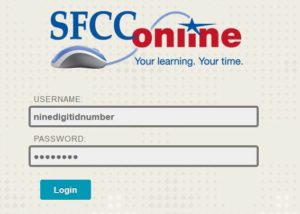
FASE 2: SELEZIONA UN CORSO
Sotto il canale Corsi, verrà visualizzato un elenco di tutti i corsi a cui ti sei iscritto. Si prega di notare che i corsi inizieranno a essere visualizzati in Bb 5 settimane prima dell’inizio di un determinato termine e i dettagli del corso indicheranno quando il corso sarà disponibile per iniziare il lavoro.
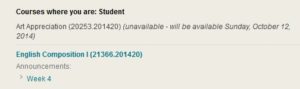
PASSO 3: NAVIGAZIONE DEL CORSO
Dopo aver selezionato un corso, la prima pagina che appare è la Home Page del Corso. Questa pagina include gli annunci del corso, tutti i nuovi elementi che sono stati pubblicati nel corso e le assegnazioni che devono essere completate. Si prega di notare che ogni istruttore utilizza Bb in modo diverso, quindi aspettatevi variazioni nel modo in cui il contenuto è organizzato e gli strumenti che sono disponibili all’interno di ogni corso. Ciò che sarà coerente da un corso all’altro è la posizione del menu del corso, gli elementi chiave del corso come il programma e il contenuto del corso.
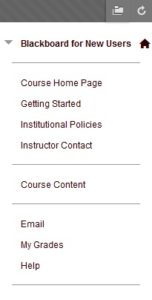 Dopo aver esaminato gli elementi nella Home page del corso, selezionare Guida introduttiva nel menu del corso che si trova sul lato sinistro all’interno di ogni corso.
Dopo aver esaminato gli elementi nella Home page del corso, selezionare Guida introduttiva nel menu del corso che si trova sul lato sinistro all’interno di ogni corso.
Iniziare includerà il programma del corso, i requisiti tecnici e le linee guida di comunicazione. Contenuti aggiuntivi potrebbero essere disponibili in base al corso e all’istruttore.
Una volta che gli elementi introduttivi sono stati esaminati in dettaglio, leggere le politiche istituzionali e le informazioni di contatto dell’istruttore, quindi selezionare l’opzione di menu Contenuto del corso.
Il contenuto sarà organizzato all’interno delle cartelle del modulo. Ogni cartella del modulo conterrà i documenti del corso, le assegnazioni, gli esercizi e le valutazioni. Leggere e comprendere il programma e la documentazione del corso è imperativo poiché verranno trovati i dettagli su come completare, le aspettative sulla formattazione e le scadenze.
PASSO 4: COMUNICAZIONE
Per tutta la durata del corso, se ci sono domande o assistenza è necessaria, utilizzare l’opzione di menu e-mail. Una volta scelto, selezionare chi riceverà il messaggio, quindi compilare l’oggetto, il messaggio e Inviare.
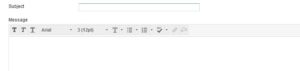
Nota importante: Assicuratevi di controllare e-mail un paio di volte a settimana. Gli istruttori invieranno la comunicazione del corso all’indirizzo e-mail SFCC. E-mail è possibile accedere tramite mySTAR.